追求自己的電腦上面的個性話的,都是不怎么喜歡win10的登錄界面的,你想更換一個更好的桌面背景的話,可以試試下面的這款Win10登錄背景更換工具,一鍵完美的幫助你替換掉!
Win10登錄背景更換工具使用教程

操作很簡單,點擊“Browse for an image”可選擇圖片作為背景,點擊“Choose a Color”可選擇一種顏色作為背景。選好之后點擊“Change Background”,稍等一會出現(xiàn)“Done, Lock your computer to see your new background!”提示就可以鎖定屏幕看效果了。
360后臺運行著,沒有提示毒。
其它的方式修改
Win10系統(tǒng)控制登錄界面背景的是一個名為Windows.UI.Logon.pri的系統(tǒng)文件,該文件包在的路徑為 C:/Windows/SystemResources/Windows.UI.Logon 。我們現(xiàn)在要做的就是修改一下這個文件即可實現(xiàn)修改登錄壁紙的目標(biāo)。
首先準(zhǔn)備好你喜歡的壁紙,壁紙的文件名例如為 login.jpg ;
然后下載一個PowerShell程序文件(這個百度上有就不提供下載了),解壓后得到名為Login.ps1的文件;
把壁紙圖片 login.jpg和Login.ps1文件放到同一個文件夾里。
右鍵點擊Login.ps1,選擇“編輯”,Windows10系統(tǒng)會自動調(diào)用PowerShell ISE打開文件,把程序文件代碼第三行的圖片文件名修改為 login.jpg ,然后保存。
再次右鍵點擊Login.ps1,選擇“使用PowerShell運行”,等待PowerShell窗口運行完自動關(guān)閉。然后就會在與Login.ps1同一目錄下生成名為Windows.UI.Logon.pri的文件,我們把它重命名為Windows.UI.Logon.pri 。
現(xiàn)在就要用我們制作的Windows.UI.Logon.pri來替代Win10系統(tǒng)的同名文件了。因為修改系統(tǒng)文件有權(quán)限限制,所以我們需要首先獲得Windows.UI.Logon.pri所在目錄Windows.UI.Logon的管理員權(quán)限。
為了方便以后恢復(fù)默認(rèn)登錄界面背景,我們可以把系統(tǒng)原來的Windows.UI.Logon.pri文件重命名一下,然后再把剛才制作的Windows.UI.Logon.pri復(fù)制過來就行了。如果彈出管理員權(quán)限提示窗口,繼續(xù)即可。
Win10登錄背景更換工具使用注意
對于一些人更換后閃屏的,可能是系統(tǒng)問題,我win10專業(yè)版1511測試沒有問題,不過既然出了問題的話,這里我給個方法
下載鏈接里原文件,替換系統(tǒng)文件Windows.UI.Logon.pri,路徑為 C:/Windows/SystemResources/Windows.UI.Logon
其實也不用下載我網(wǎng)盤里的這個文件 ,在你用這個工具修改的時候 ,系統(tǒng)會在上面這個目錄下生成一個Windows.UI.Logon.pri.bak的備份文件
只要去掉后面的.bak 替換掉就可以了
- PC官方版
- 安卓官方手機版
- IOS官方手機版















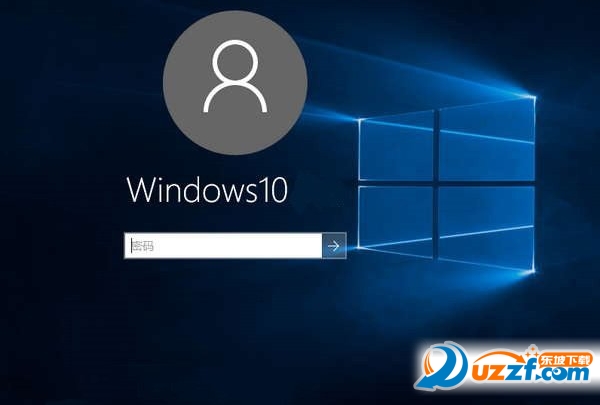

 下載
下載  下載
下載  下載
下載  下載
下載 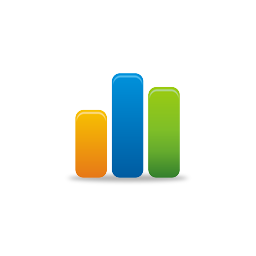 下載
下載  下載
下載  快快運行庫修復(fù)助手v1.4.1.191 官方版
快快運行庫修復(fù)助手v1.4.1.191 官方版
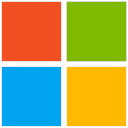 win10數(shù)字激活工具(W10 Digital Activation)1.4.6.0 漢化綠色版
win10數(shù)字激活工具(W10 Digital Activation)1.4.6.0 漢化綠色版
 Glary Utilities 綠色版5.192.0.221 中文破解版
Glary Utilities 綠色版5.192.0.221 中文破解版
 系統(tǒng)優(yōu)化軟件(wise care 365 pro)6.3.3.611 單文件版
系統(tǒng)優(yōu)化軟件(wise care 365 pro)6.3.3.611 單文件版
 云萌數(shù)字權(quán)利激活工具(云萌windows10激活工具)免費版
云萌數(shù)字權(quán)利激活工具(云萌windows10激活工具)免費版
 Microsoft XNA Framework Redistributable 4.0官方版
Microsoft XNA Framework Redistributable 4.0官方版
 .net framework 4.8離線安裝包官方版
.net framework 4.8離線安裝包官方版
 .NET Framework 4.7.2 官方版離線安裝包
.NET Framework 4.7.2 官方版離線安裝包
 Windows 11 Manager(Win11優(yōu)化管家)1.1.3 免激活便攜版
Windows 11 Manager(Win11優(yōu)化管家)1.1.3 免激活便攜版
 net framework 4.6.2 離線安裝包免費下載
net framework 4.6.2 離線安裝包免費下載
 紅色按鈕Red Button軟件5.8漢化便攜版
紅色按鈕Red Button軟件5.8漢化便攜版
 Kai Ge Windows優(yōu)化工具1.4 最新版
Kai Ge Windows優(yōu)化工具1.4 最新版
 vc2022運行庫(VC2015-2022 REDIST)32+64 免費版
vc2022運行庫(VC2015-2022 REDIST)32+64 免費版
 微軟官方win10安裝器10.0.19041.572 簡體中文版
微軟官方win10安裝器10.0.19041.572 簡體中文版
 win10系統(tǒng).net3.5鏡像提取包離線安裝包
win10系統(tǒng).net3.5鏡像提取包離線安裝包
 星辰虛擬硬件修改大師綠色版1.0最新版
星辰虛擬硬件修改大師綠色版1.0最新版
 Dishes Launcher快速啟動工具1.0 綠色版
Dishes Launcher快速啟動工具1.0 綠色版
 電腦硬件檢測工具箱(kaying tools)v2.96 中文綠色版
電腦硬件檢測工具箱(kaying tools)v2.96 中文綠色版
 電腦書簽軟件(LinkStash)v3.7.1 中文綠色版【附注冊機】
電腦書簽軟件(LinkStash)v3.7.1 中文綠色版【附注冊機】
 微軟常用運行庫合集2022.04.09 最新版(32+64位合集)
微軟常用運行庫合集2022.04.09 最新版(32+64位合集)
 Windows防止移動硬盤休眠綠色版
Windows防止移動硬盤休眠綠色版
 驅(qū)動人生8.16.11.28 官方最新版 for 32/64位
驅(qū)動人生8.16.11.28 官方最新版 for 32/64位
 魯大師2023電腦版6.1022.3490.1229 官方最新版
魯大師2023電腦版6.1022.3490.1229 官方最新版
 Windows優(yōu)化大師7.99.13.311 官方免費版
Windows優(yōu)化大師7.99.13.311 官方免費版
 321系統(tǒng)重裝大師1.2.0.0 官方最新版
321系統(tǒng)重裝大師1.2.0.0 官方最新版
 系統(tǒng)優(yōu)化工具(Wise Care 365)Pro 5.4.4.540官方最新版(附注冊碼)
系統(tǒng)優(yōu)化工具(Wise Care 365)Pro 5.4.4.540官方最新版(附注冊碼)
 系統(tǒng)飛狐優(yōu)化軟件1.23.0 免費版
系統(tǒng)飛狐優(yōu)化軟件1.23.0 免費版
 軟媒魔方(魔方優(yōu)化大師)6.2.1.0 官方正式完整版
軟媒魔方(魔方優(yōu)化大師)6.2.1.0 官方正式完整版
 系統(tǒng)修復(fù)工具(Windows Repair)4.7.0 官方最新版
系統(tǒng)修復(fù)工具(Windows Repair)4.7.0 官方最新版
 暴風(fēng)office激活工具17.0 for win7/win10
暴風(fēng)office激活工具17.0 for win7/win10
 聯(lián)想電腦高性能軟件1.0 免費版
聯(lián)想電腦高性能軟件1.0 免費版
 電腦高性能管理工具1.0 綠色免費版
電腦高性能管理工具1.0 綠色免費版



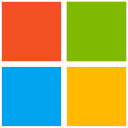 aact激活工具(全能KMS激活工具)4.2.3 綠色單
aact激活工具(全能KMS激活工具)4.2.3 綠色單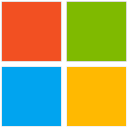 Win10 數(shù)字激活工具1.3.7 漢化版
Win10 數(shù)字激活工具1.3.7 漢化版 .NET Framework 3.5sp1完整安裝包
.NET Framework 3.5sp1完整安裝包 JAVA運行環(huán)境(Java 8 Update 25)32位官方中
JAVA運行環(huán)境(Java 8 Update 25)32位官方中 DirectX修復(fù)工具(DirectX Repair工
DirectX修復(fù)工具(DirectX Repair工 windows server 2012 R2 簡體中文語言包【官
windows server 2012 R2 簡體中文語言包【官 DirectX修復(fù)工具(支持win10/win11)4.1 最新
DirectX修復(fù)工具(支持win10/win11)4.1 最新